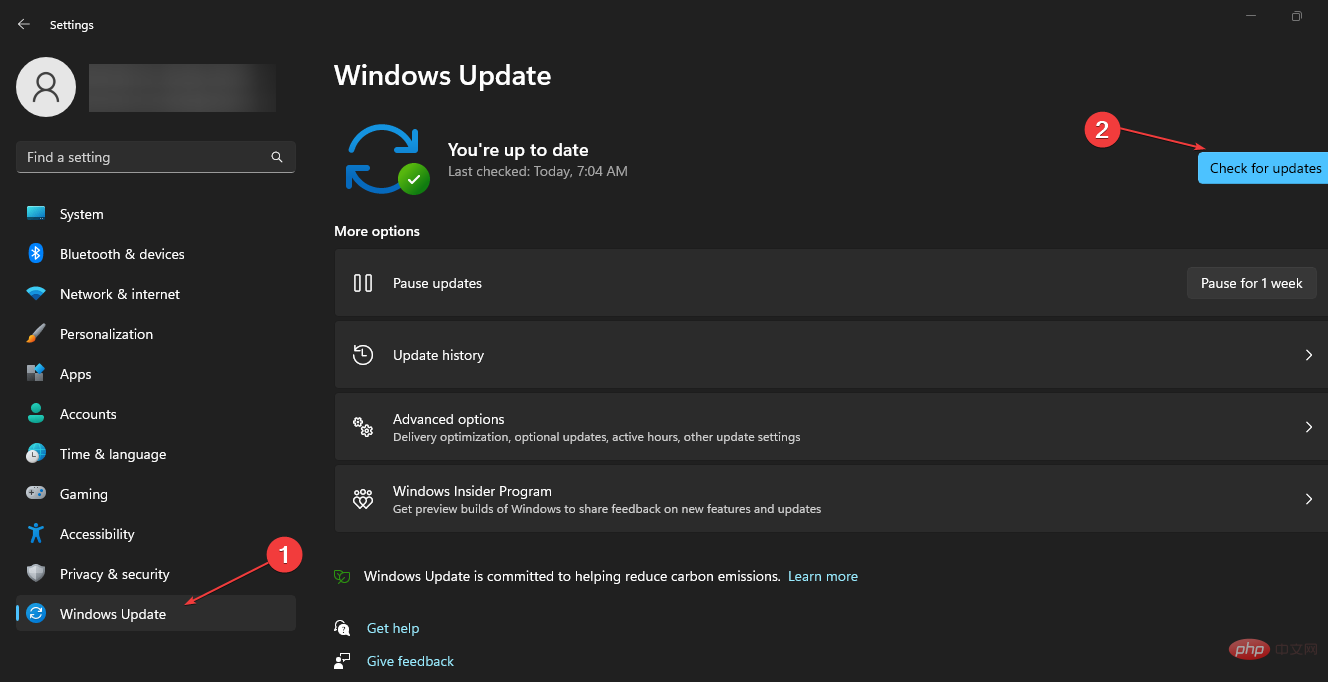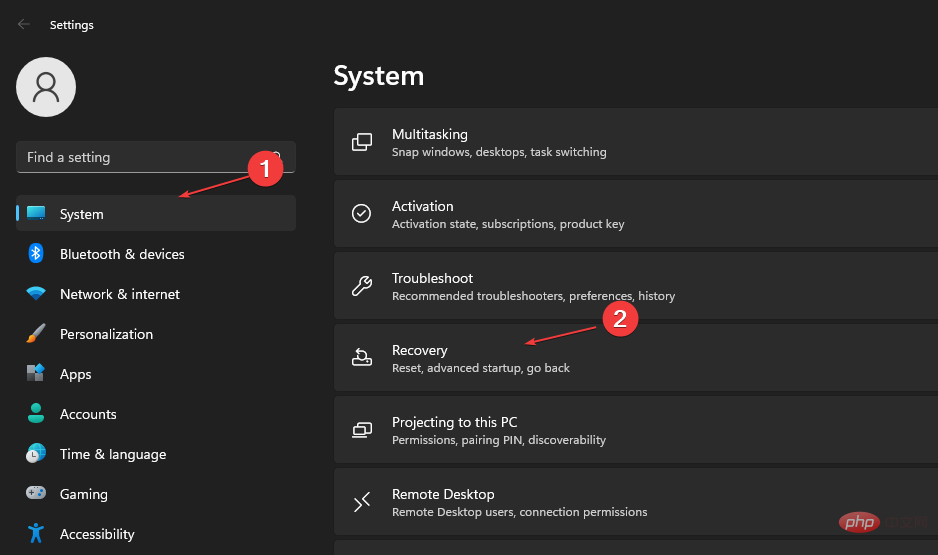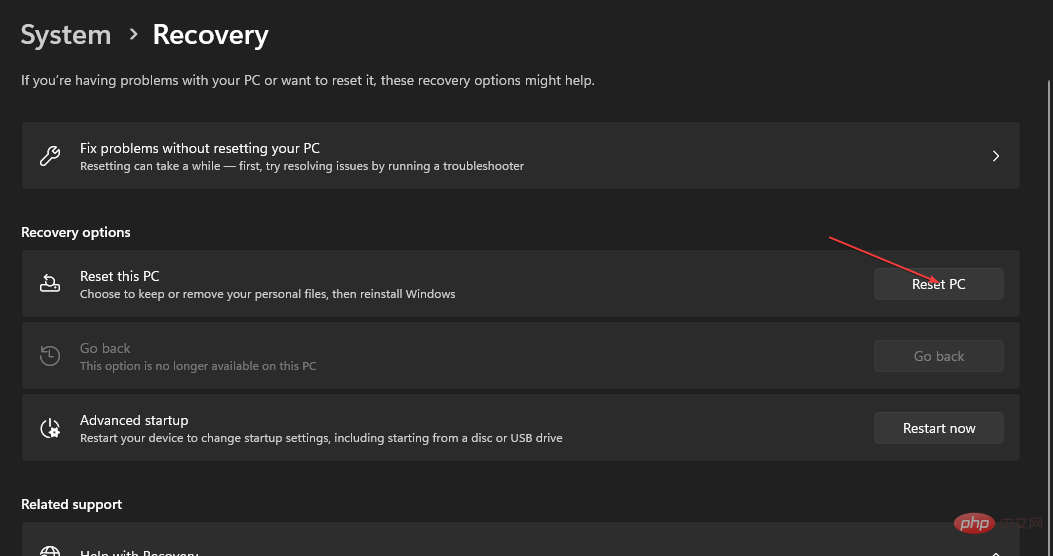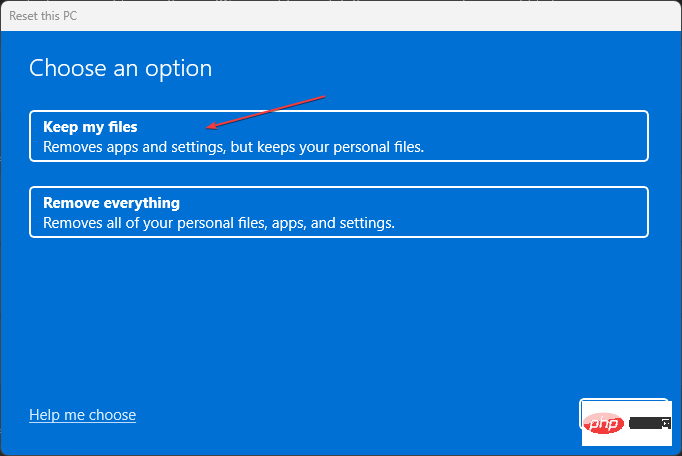Sesetengah pembaca kami telah mengadu tentang masalah menggunakan ciri tetapan semula Windows Autopilot komputer mereka. Kod ralat 0x80070032 adalah yang paling biasa di kalangan mereka apabila menetapkan semula peranti anda. Oleh itu, kami akan membincangkan penyelesaian untuk membetulkan ralat tetapan semula Windows Autopilot 0x80070032.
Sebagai alternatif, anda boleh membaca tentang cara membetulkan ralat WIL autopilot.dll yang dilaporkan pada Windows 11.
Apakah yang menyebabkan ralat tetapan semula Autopilot Windows 0x80070032?
Pelbagai faktor boleh menyebabkan ralat tetapan semula Autopilot Windows 0x80070032, beberapa daripadanya disenaraikan di bawah:
-
Ruang storan tidak mencukupi – Gunakan Autopilot Windows Apabila anda menetapkan semula peranti , proses tersebut memerlukan ruang storan yang mencukupi untuk membuat salinan sementara keadaan semasa peranti. Jika ruang storan tidak mencukupi pada peranti, proses akan gagal dengan kod ralat 0x80070032.
-
Masalah Sambungan Rangkaian – Jika terdapat masalah dengan sambungan rangkaian, seperti ketidakstabilan atau kesesakan rangkaian, proses tetapan semula mungkin gagal.
- Isu Konfigurasi Autopilot Windows – Sistem mungkin gagal apabila menggunakan ciri Autopilot Windows disebabkan oleh ralat konfigurasi.
-
Firewall atau Perisian Keselamatan – Kadangkala, perisian keselamatan atau tetapan firewall pada peranti anda boleh mengganggu proses tetapan semula Windows Autopilot, menyebabkan kod ralat 0x80070032.
-
Sistem Rosak Fail – Jika peranti telah merosakkan fail sistem atau kunci pendaftaran, ia mungkin menyebabkan masalah dengan proses tetapan semula Windows Autopilot, mengakibatkan kod ralat 0x80070032.
Walau bagaimanapun, anda boleh menyelesaikan isu ini dengan mengikut langkah terperinci yang digariskan di bawah.
Bagaimana untuk membetulkan ralat tetapan semula Autopilot Windows 0x80070032?
Sebelum meneruskan dengan penyelesaian masalah lanjutan, sila gunakan semakan awal berikut:
- Semak ruang storan pada peranti anda.
- Selesaikan isu kesesakan rangkaian pada peranti anda.
- Lumpuhkan semua apl berjalan latar belakang.
- Mulakan semula Windows dalam Mod Selamat dan semak sama ada ralat berterusan.
Jika ralat berterusan, cuba penyelesaian masalah lanjutan berikut.
1. Lumpuhkan Pelindung Tetingkap untuk sementara waktu
- Tekan , taip Pusat Keselamatan Windows dan lancarkannya. Windows
- Pilih Perlindungan Virus & Ancaman dan klik Urus Tetapan.

- Matikan suis di bawah pilihan perlindungan masa nyata.

- Mulakan semula PC anda dan semak sama ada anda boleh menggunakan Autopilot.
Melumpuhkan Windows Real-time Protection buat sementara waktu akan menghalang sebarang gangguan daripada Windows Defender semasa menjalankan Autopilot.
Anda boleh membaca tentang cara untuk melumpuhkan Windows defender jika anda menghadapi masalah.
- Klik kiri butang "Mula", taip "Prompt Perintah" dan klik "Jalankan sebagai pentadbir".
- Klik "Ya" pada gesaan Akaun Pengguna Kawalan (UAC) .
- Taip yang berikut dan tekan: Masukkan
<code><strong>sfc /scannow</strong>sfc /scannow
-
Taip arahan berikut dan tekan : Masukkan
<strong>DISM /Online /Cleanup-Image /RestoreHealth</strong> DISM /Online /Cleanup-Image /RestoreHealth
DISM /Online /Cleanup-Image /RestoreHealth
-
Mulakan semula PC anda dan semak sama ada ralat berterusan.
Menjalankan imbasan SFC/DISM pada PC anda akan mencari dan membetulkan fail sistem yang rosak yang menyebabkan ralat. Lihat panduan lengkap kami untuk mengetahui cara membetulkan imbasan SFC tidak berfungsi pada peranti Windows anda.
Sebagai alternatif, anda boleh menggunakan perisian khusus untuk menyelesaikan ralat Windows ini dan menyelesaikan isu PC lain seperti: -
- Fail Sistem Rosak
- Isu Perkakasan
Isu cakera keras dan ingatan tidak mencukupi
⇒ Dapatkan kubu
3. Kemas kini sistem pengendalian Windows
- Tekan kekunci + untuk membuka Tetapan Windows. WindowsSaya
- Pilih "Kemas Kini Windows" dan klik butang "Semak Kemas Kini". Tunggu proses selesai dan pilih butang Muat Turun dan Pasang jika kemas kini tersedia.

Mengemas kini sistem pengendalian Windows akan membetulkan pepijat, memasang patch keselamatan dan menyelesaikan isu keserasian yang mungkin menyebabkan ralat tetapan semula Windows Autopilot 0x80070032.
4. Tetapkan semula tetingkap
- Tekan kekunci + untuk membuka Tetapan Windows. WindowsSaya
- Pilih sistem dan klik Pulihkan.

- Kemudian, pilih butang "Reset PC" dari anak tetingkap kanan.

- Pilih pilihan "Simpan fail saya", padamkan apl dan tetapkan semula tetapan kepada lalai selepas memasang semula.

- Pilih pilihan "Alih keluar semua" untuk melakukan tetapan semula Windows yang lengkap.
Proses di atas akan membetulkan kod ralat tetapan semula Windows Autopilot 0x80070032. Semak cara membetulkan ralat persekitaran pemulihan tidak ditemui pada PC Windows.
Atas ialah kandungan terperinci Cara-cara untuk Membetulkan Ralat Tetapan Semula Autopilot Windows 0x80070032. Untuk maklumat lanjut, sila ikut artikel berkaitan lain di laman web China PHP!

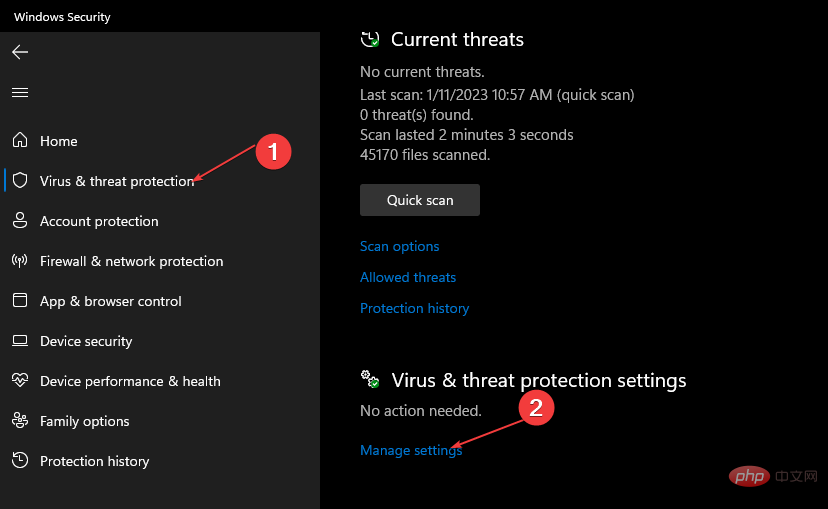
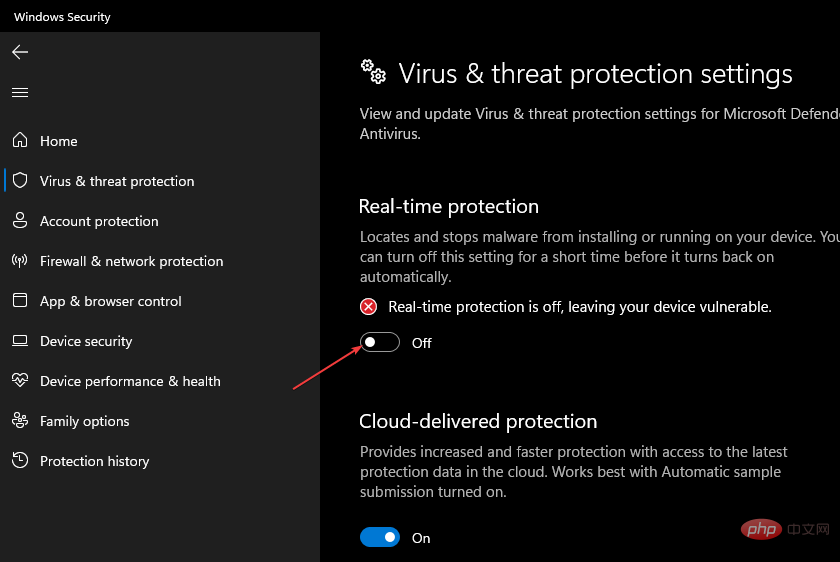
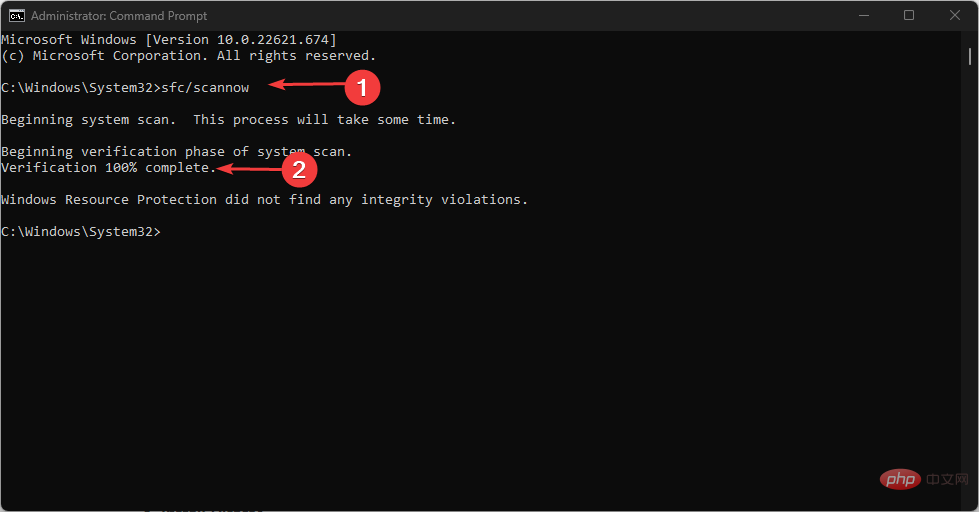
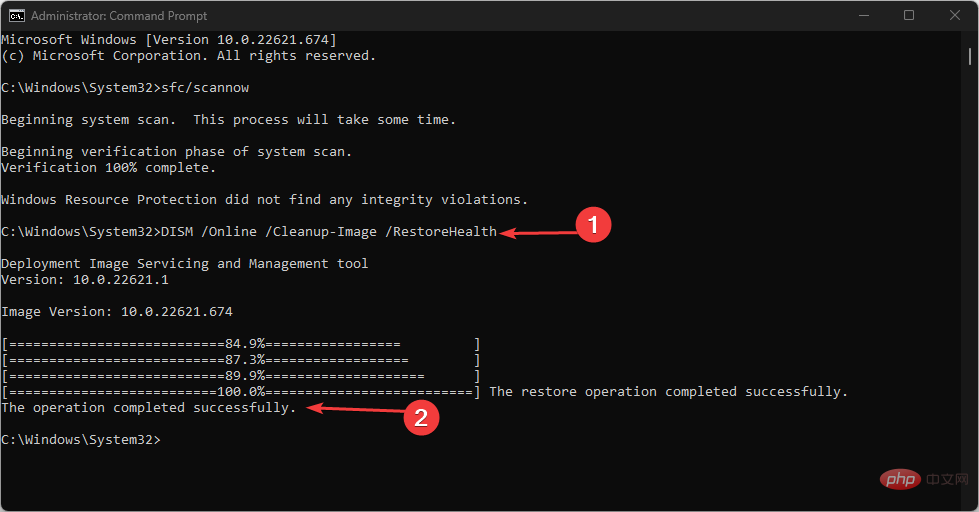 DISM /Online /Cleanup-Image /RestoreHealth
DISM /Online /Cleanup-Image /RestoreHealth